Win10系统电脑电源选项没有性能模式的恢复方法教程[多图]
教程之家
操作系统
Win10系统电源选项中一般有性能模式选项,该选项可以在一定程度上提高电脑性能,但是最近有用户反映,Win10系统电源选项中并没有性能模式,这是怎么回事?下面就给大家分享恢复电源选项性能模式的操作方法。
操作步骤:
1、在Windows10系统桌面,右键点击左下角的Windows徽标键,在弹出菜单中选择“运行”菜单项;

2、接着在打开的Windows运行窗口中,输入命令powershell,然后点击确定按钮;

3、在打开的Windows PowerShell窗口中,输入命令powercfg -duplicatescheme e9a42b02-d5df-448d-aa00-03f14749eb61;
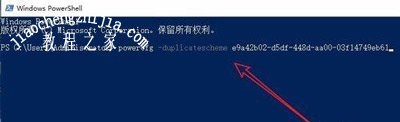
4、按下回车键后,就可以看到添加卓越性能模式成功的提示;
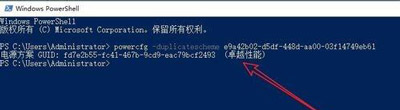
![笔记本安装win7系统步骤[多图]](https://img.jiaochengzhijia.com/uploadfile/2023/0330/20230330024507811.png@crop@160x90.png)
![如何给电脑重装系统win7[多图]](https://img.jiaochengzhijia.com/uploadfile/2023/0329/20230329223506146.png@crop@160x90.png)

![u盘安装win7系统教程图解[多图]](https://img.jiaochengzhijia.com/uploadfile/2023/0322/20230322061558376.png@crop@160x90.png)
![win7在线重装系统教程[多图]](https://img.jiaochengzhijia.com/uploadfile/2023/0322/20230322010628891.png@crop@160x90.png)
![鸿蒙系统有多少app 鸿蒙系统app数量介绍[多图]](https://img.jiaochengzhijia.com/uploadfile/2021/0608/20210608184110197.jpg@crop@240x180.jpg)
![windows11指纹怎么设置 windows11指纹设置教程[多图]](https://img.jiaochengzhijia.com/uploadfile/2021/0817/20210817203550897.jpg@crop@240x180.jpg)
![新手重装系统win7的步骤教程[多图]](https://img.jiaochengzhijia.com/uploadfile/2022/0909/20220909150207539.png@crop@240x180.png)
![win11检查兼容性显示即将推出怎么办 win11检查兼容性显示即将推出解决教程介绍[多图]](https://img.jiaochengzhijia.com/uploadfile/2021/0706/20210706092434912.jpg@crop@240x180.jpg)